PS快速将人物照片转换成素描图
1、首先打开一张制作的照片,ctrl+j复制一层。
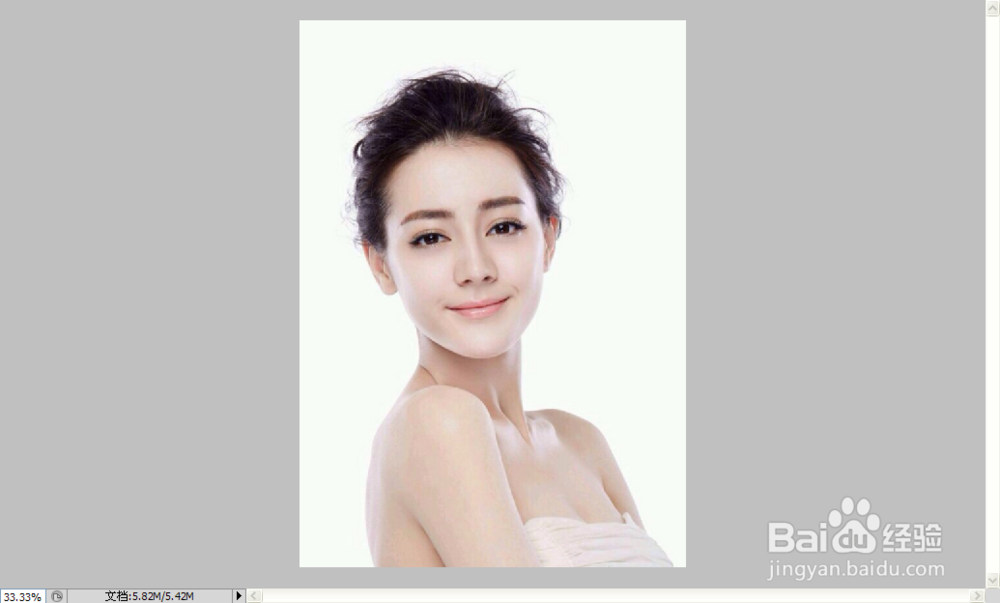
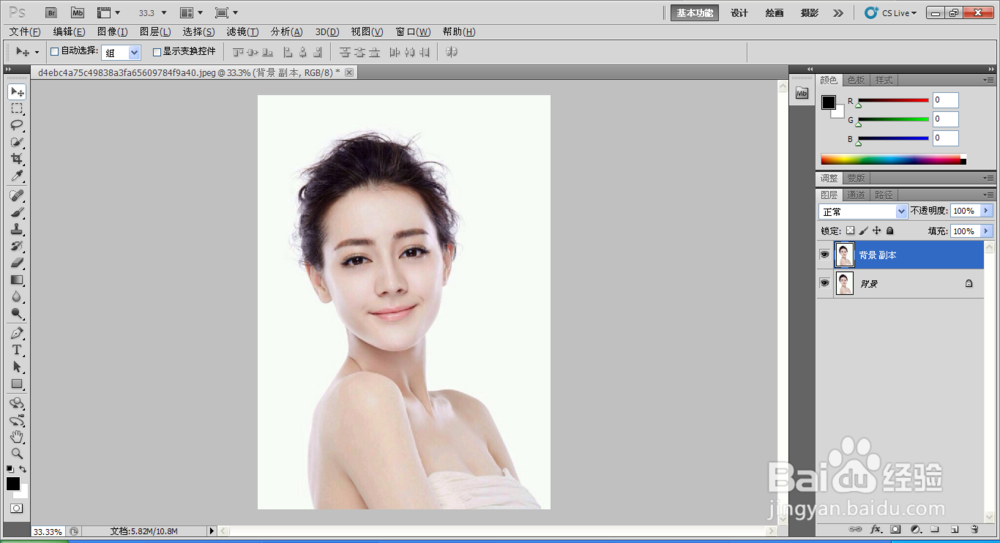
2、ctrl+shift+u 去色。ctrl+j复制一层
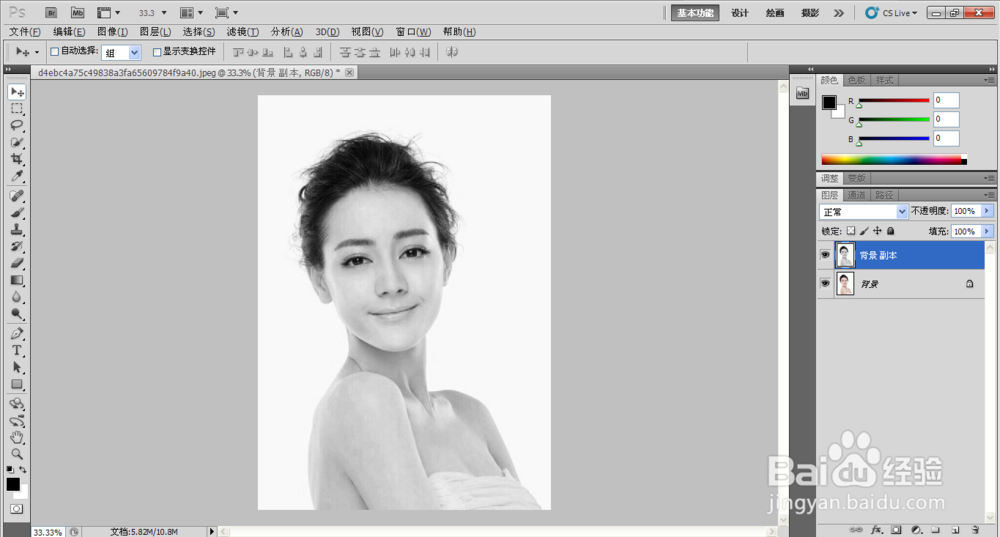
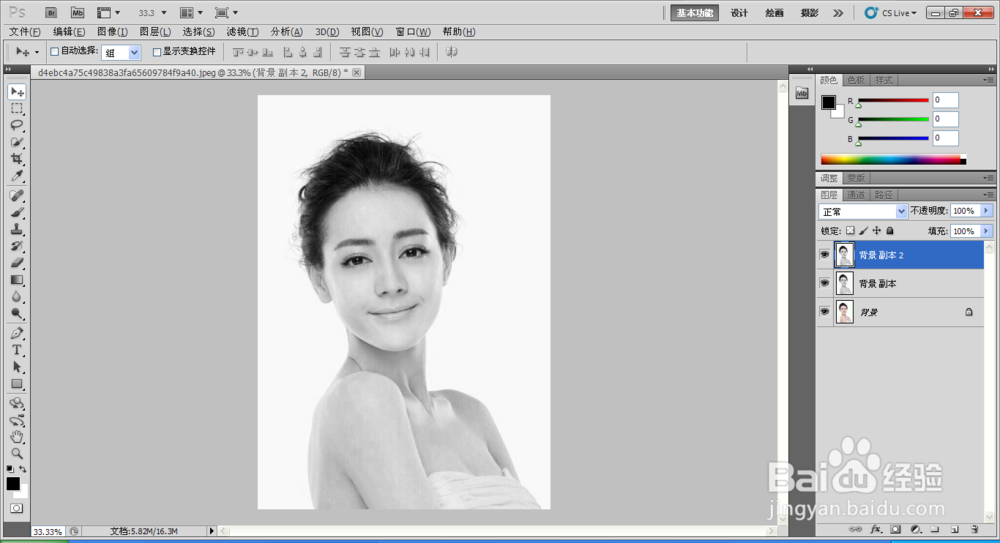
3、ctrl+i 执行反向
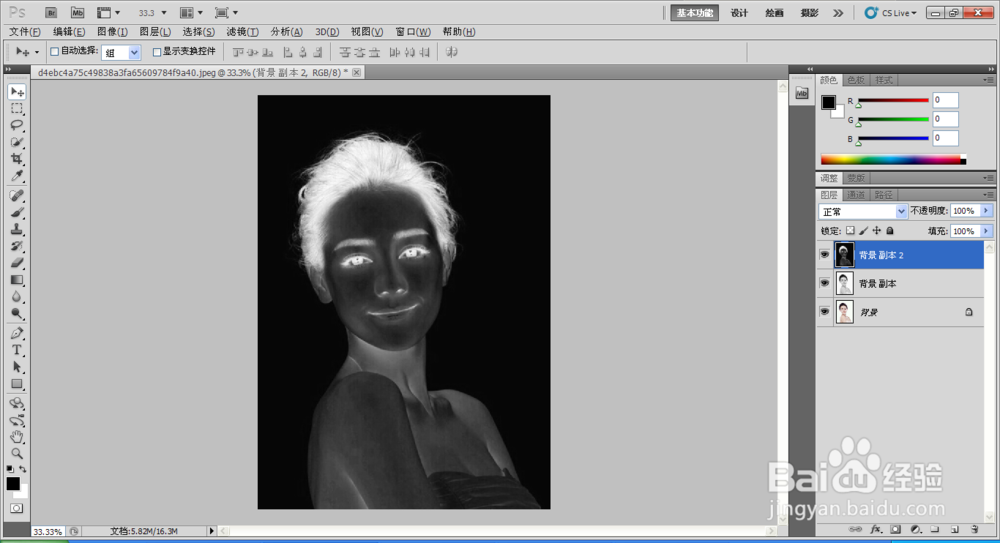
4、选择此副本的图层模式,选择“颜色减淡”
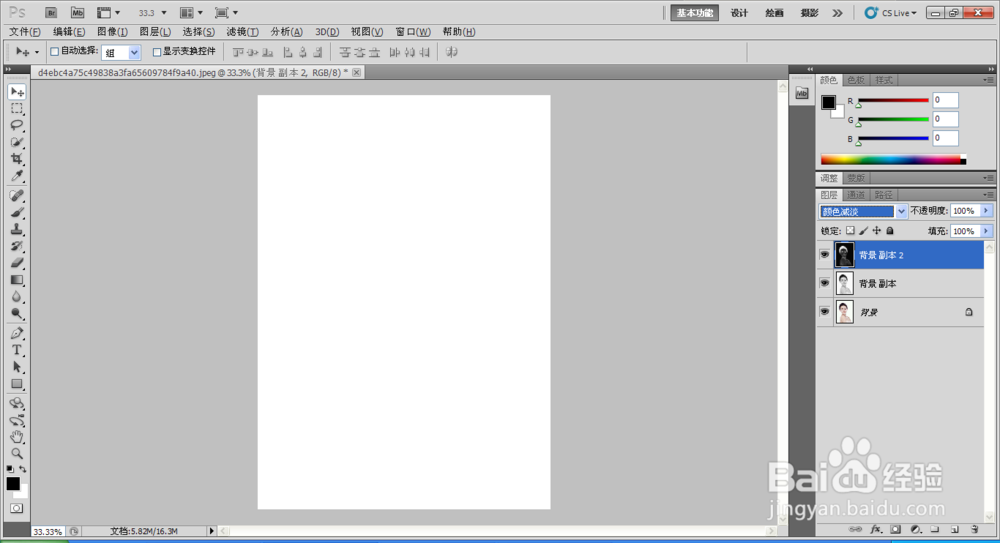
5、点击“滤镜”菜单下的“其他”,选择“最小值”,把最小值里面的像素设置成“2像素”,点击确定
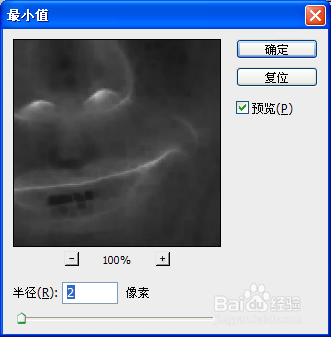
6、将“副本”和“副本2”这两个图层同时选中,ctrl+e使两个图层合并
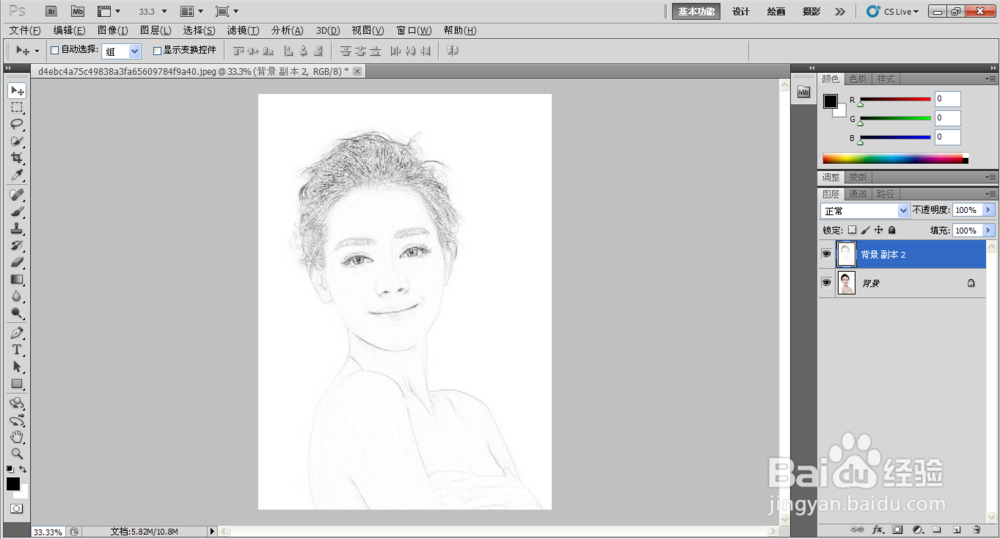
7、给“副本”添加一个图层蒙版,双击此图层,弹出图层样式,点击“下一图层”,按住“alt”键变成图像一半调节,调节到你认为的最佳图像为止,点击确定
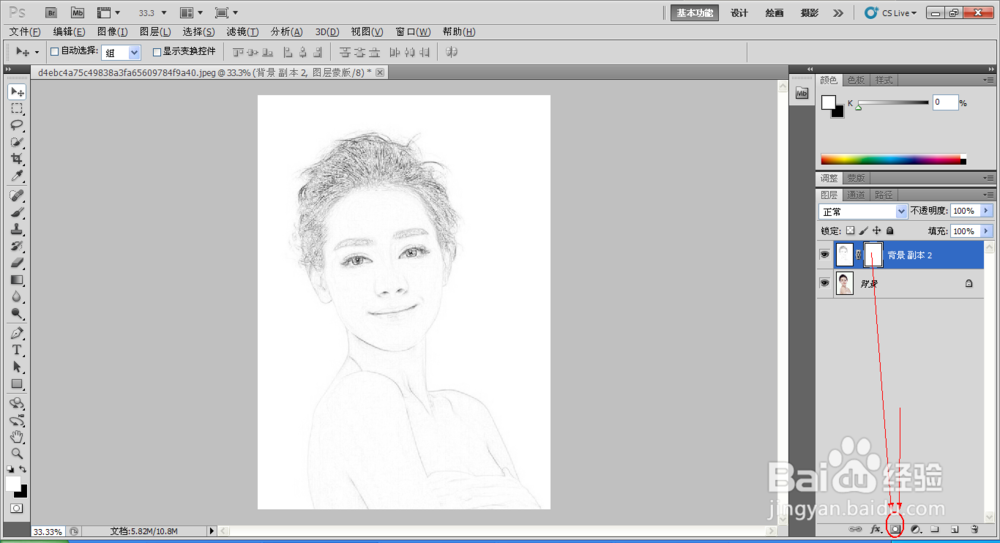
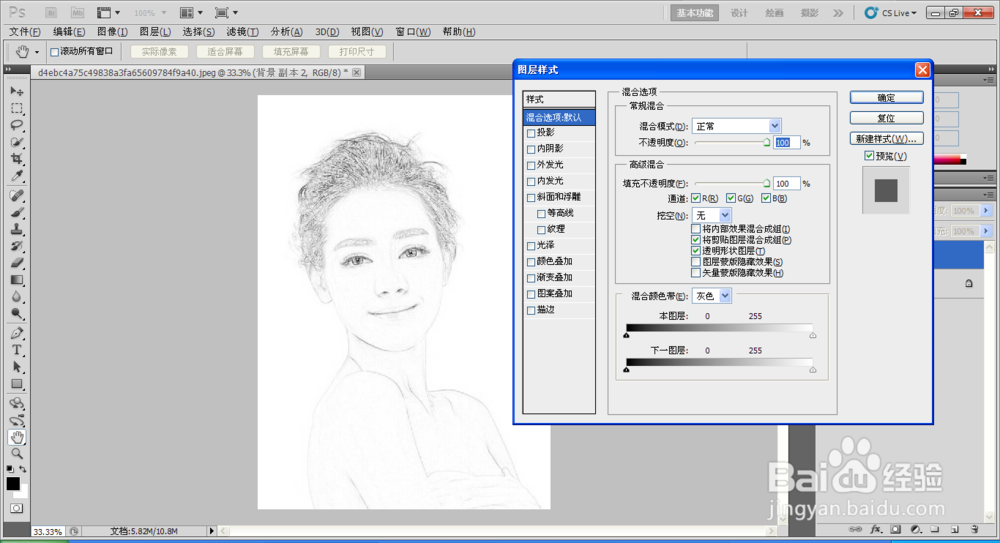
8、点击图层蒙版,然后点击“滤镜”菜单下的“杂色”选项,再选择“添加杂色”,可以将他的数值调大一点,调整好之后点击确定
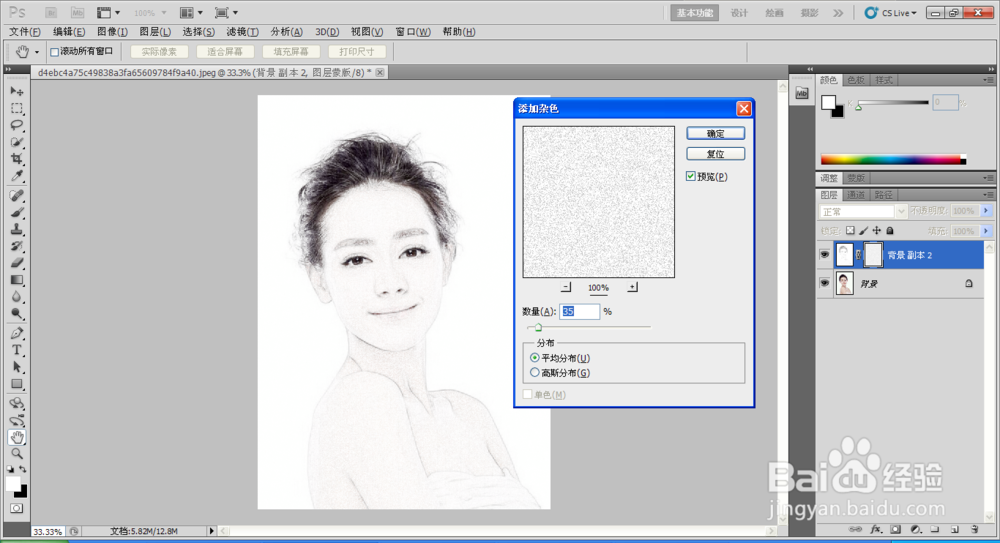
9、依旧在图层蒙版,选择“滤镜”菜单下的“模糊”选项,再选择“动感模糊”,旋转角度,将像素距离调大一点,点击确定
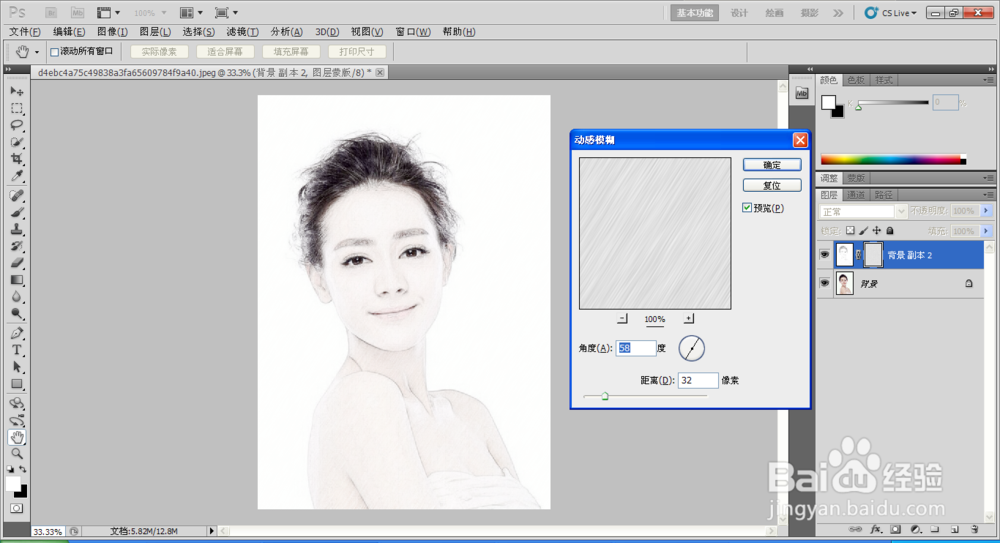
10、将图层ctrl+e进行合并
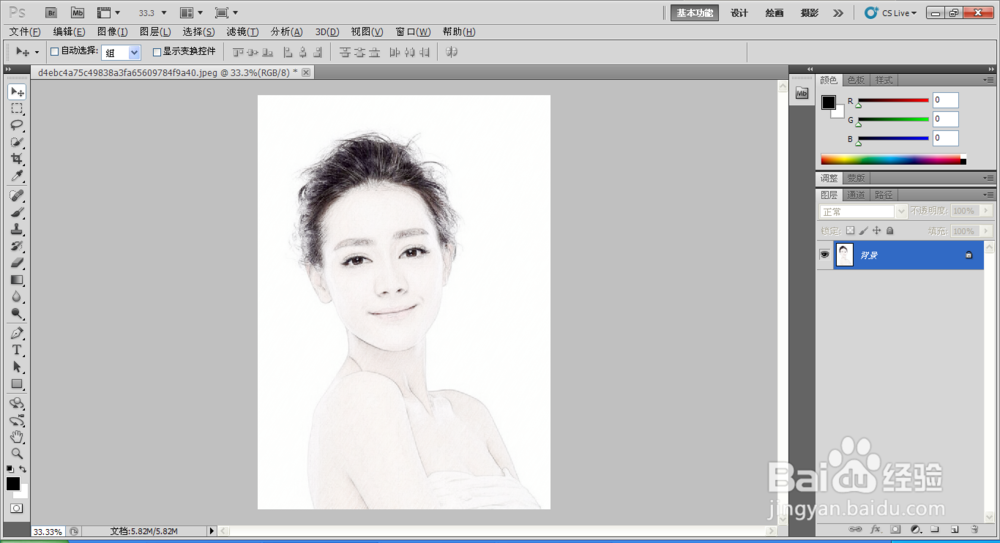
11、打开背景图片,将修改好的人物照片拖拽至背痔辏哔刂景图层,ctrl+t对尺寸进行调整,调整好以后,在图层模式选择“正片叠底”模式
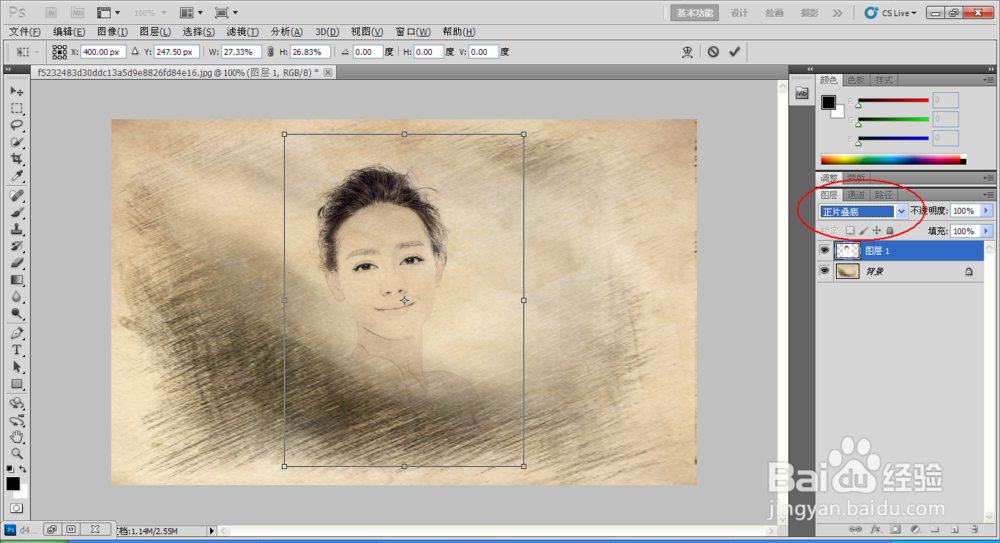
12、完成。
